Création d’une ressource Personalizer
Important
À compter du 20 septembre 2023, vous ne pourrez pas créer de ressources Personalizer. Le service Personalizer est mis hors service le 1er octobre 2026.
Une ressource Personalizer est la même chose qu’une boucle d’apprentissage learning loop. Une seule ressource, ou boucle d’apprentissage, est créée pour chacun de vos domaines de sujet et chacune de vos zones de contenu. N’utilisez pas plusieurs zones de contenu dans la même boucle d’apprentissage, car celle-ci s’en trouverait perturbée et produirait de mauvaises prédictions.
Si vous souhaitez que Personalizer sélectionne le meilleur contenu pour plusieurs zones de contenu d’une page web, utilisez une boucle d’apprentissage différente pour chacune.
Créer une ressource dans le portail Azure
Créez une ressource Personalizer pour chaque boucle de rétroaction.
Connectez-vous au portail Azure. Le lien précédent vous permet d'accéder à la page Créer du service Personalizer.
Entrez le nom de votre service, puis sélectionnez un abonnement, un emplacement, un niveau tarifaire et un groupe de ressources.
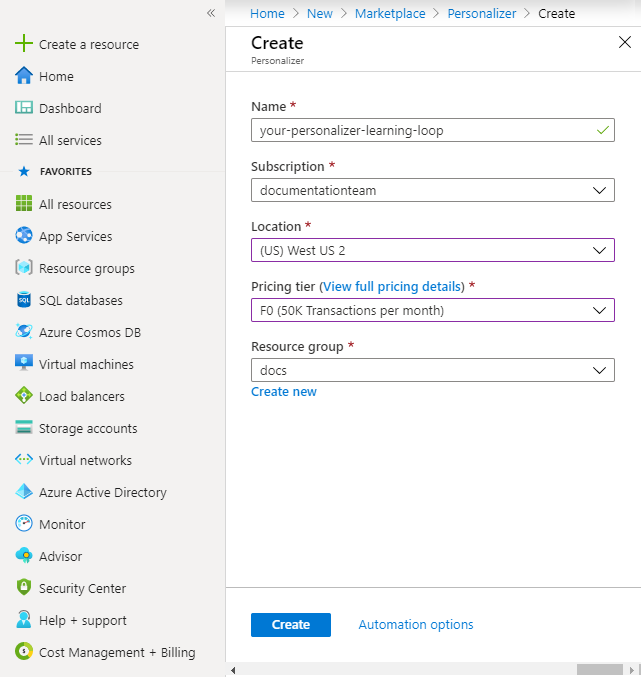
Sélectionnez Créer pour créer la ressource.
Une fois votre ressource Personalizer déployée, sélectionnez le bouton Accéder à la ressource pour y accéder.
Sélectionnez la page Démarrage rapide de votre ressource, puis copiez les valeurs de votre point de terminaison et de votre clé. Le point de terminaison et la clé de la ressource sont tous deux nécessaires pour utiliser les API de classement et de récompense.
Sélectionnez la page Configuration de la nouvelle ressource pour configurer la boucle d'apprentissage.
Création d’une ressource avec Azure CLI
Connectez-vous à Azure CLI avec la commande suivante :
az loginCréez un groupe de ressources, regroupement logique permettant de gérer toutes les ressources Azure que vous avez l’intention d’utiliser avec la ressource Personalizer.
az group create \ --name your-personalizer-resource-group \ --location westus2Créez une ressource Personalizer, la boucle d’apprentissage, avec la commande suivante pour un groupe de ressources existant.
az cognitiveservices account create \ --name your-personalizer-learning-loop \ --resource-group your-personalizer-resource-group \ --kind Personalizer \ --sku F0 \ --location westus2 \ --yesCette opération renvoie un objet JSON qui comprend le point de terminaison de votre ressource.
Pour obtenir la clé de votre ressource, utilisez la commande Azure CLI suivante.
az cognitiveservices account keys list \ --name your-personalizer-learning-loop \ --resource-group your-personalizer-resource-groupLe point de terminaison et la clé de la ressource sont tous deux nécessaires pour utiliser les API de classement et de récompense.
Étapes suivantes
- Configuration de la boucle d’apprentissage Personalizer